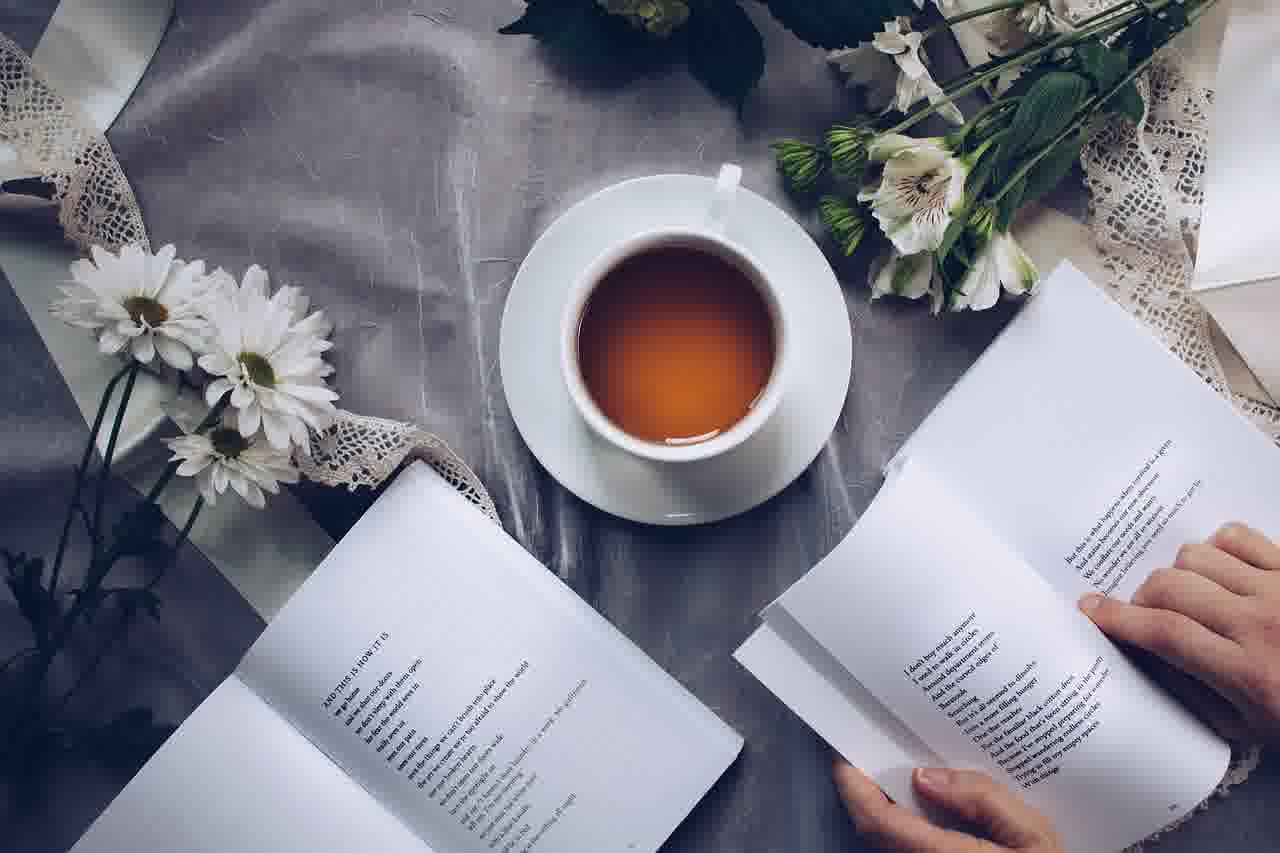컴퓨터의 듀얼 모니터 설정은 작업 효율성을 극대화하고 멀티태스킹을 더욱 원활하게 해주는 방법입니다. 두 대의 모니터를 연결하면 더 넓은 작업 공간을 확보할 수 있어, 동시에 여러 프로그램을 실행하거나 자료를 비교하는 데 큰 도움이 됩니다. 하지만 처음 설정하는 분들에게는 다양한 케이블과 포트, 설정 방법이 혼란스러울 수 있습니다. 이 글에서는 듀얼 모니터를 손쉽게 설정하고 연결하는 방법을 단계별로 안내해 드리겠습니다. 정확하게 알려드릴게요!
모니터 연결 준비하기
필요한 장비 확인하기
듀얼 모니터 설정을 위해 가장 먼저 해야 할 일은 필요한 장비를 확인하는 것입니다. 일반적으로 두 대의 모니터와 컴퓨터 본체가 필요합니다. 모니터는 HDMI, DisplayPort, DVI 또는 VGA 포트를 지원하는지 확인해야 합니다. 또한, 각 모니터에 맞는 케이블도 준비해야 하는데, 보통은 HDMI 케이블이 많이 사용됩니다. 만약 오래된 모니터를 사용하고 있다면 VGA 또는 DVI 케이블이 필요할 수 있습니다. 이때, 컴퓨터의 그래픽 카드가 두 개의 모니터 출력을 지원하는지도 체크해야 합니다.
케이블 종류 이해하기
모니터를 연결할 때 어떤 케이블을 사용할 것인지 선택하는 것은 매우 중요합니다. HDMI는 고해상도 비디오와 오디오를 동시에 전송할 수 있어 요즘 가장 많이 쓰이는 방식입니다. DisplayPort 역시 고해상도의 영상 전송에 적합하지만, 주로 게이밍이나 전문가용 환경에서 선호됩니다. DVI는 HDMI보다 약간 구식이지만 여전히 유용하며, VGA는 아날로그 신호를 사용하는 오래된 기술입니다. 각 케이블의 특징과 장단점을 잘 이해하고 본인의 환경에 맞는 최적의 선택을 하는 것이 좋습니다.
모니터 위치 선정하기
두 대의 모니터를 어떻게 배치할지를 고려하는 것도 중요한 단계입니다. 일반적으로 한 대의 모니터는 주로 사용하는 위치에 두고, 다른 하나는 보조 화면으로 활용합니다. 이때 눈높이에 맞춰 두 모니터의 높이를 조절하고 서로 간의 간섭이 없도록 배치하는 것이 좋습니다. 예를 들어, 왼쪽에는 이메일과 같은 참고 자료를 띄우고 오른쪽에는 작업 중인 문서를 열어놓으면 더욱 효율적인 작업 환경을 만들 수 있습니다.
모니터 연결하기
케이블 연결 방법 설명하기
모든 장비와 케이블을 준비했으면 이제 실제로 모니터를 연결해 보겠습니다. 우선 컴퓨터 본체와 각 모니터 각각에 케이블을 연결합니다. HDMI나 DisplayPort 케이블이라면 단순히 양쪽 포트에 꽂기만 하면 됩니다. 만약 DVI나 VGA 케이블을 사용한다면 해당 포트가 제대로 맞물리는지 확인해야 합니다. 모든 연결이 완료되면 컴퓨터 전원을 켜세요.
전원 및 입력 소스 설정하기
컴퓨터가 부팅되고 나면 각 모니터가 정상적으로 인식되는지 확인해야 합니다. 일반적으로 첫 번째로 연결된 모니터가 기본 화면으로 설정되며, 추가된 두 번째 화면은 자동으로 감지됩니다. 만약 인식되지 않는다면 각 모니터의 전원이 켜져 있는지 점검하고, 입력 소스를 올바르게 설정해야 합니다. 즉, 해당 모니터에서 HDMI 또는 DisplayPort 등으로 설정해 주어야 할 수도 있습니다.
모니터 정렬 및 디스플레이 설정 조정하기
모든 장치가 잘 연결되었다면 이제 화면 정렬과 해상도를 조정할 차례입니다. Windows 운영체제를 사용하는 경우 바탕화면에서 마우스 오른쪽 버튼을 클릭하여 ‘디스플레이 설정’ 메뉴로 들어갑니다. 여기서 두 개의 화면이 어떻게 배열되어 있는지를 확인할 수 있으며, 드래그하여 원하는 위치로 조정할 수 있습니다. 또한 해상도도 각각 적절하게 설정하여 시각적인 편안함을 극대화하세요.

컴퓨터 듀얼모니터 설정 및 연결 방법
운영 체제별 설정 방법 알아보기
Windows 운영 체제에서 듀얼 모니터 설정하기
Windows 사용자라면 듀얼 모니터 설정이 비교적 간편합니다. 바탕화면에서 오른쪽 클릭 후 ‘디스플레이 설정’에 들어가면 여러 가지 옵션이 나타납니다. 여기서 ‘여러 디스플레이’ 항목에서 ‘확장’ 혹은 ‘복제’를 선택할 수 있습니다. ‘확장’은 두 개의 화면을 하나처럼 사용하여 더 넓은 작업 공간을 제공하며, ‘복제’는 동일한 화면을 표시합니다.
macOS에서 듀얼 모니터 구성하기
맥북이나 아이맥 사용자라면 시스템 환경설정에서 ‘디스플레이’를 선택하면 됩니다. 여기서 ‘디스플레이 배치’ 탭으로 가면 현재 연결된 모든 화면을 시각적으로 확인하고 위치를 조정할 수 있습니다. macOS에서는 자동으로 해상도를 최적화해주지만 필요시 해상도를 직접 조정할 수도 있으므로 자신에게 적합한 크기를 찾길 바랍니다.
리눅스에서 듀얼 모니터 세팅하기
리눅스를 사용하는 경우 각 배포판마다 조금씩 다르지만 일반적으로 ‘디스플레이’ 관련 메뉴를 통해 접근 가능합니다. GNOME 환경에서는 ‘Settings’ > ‘Devices’ > ‘Displays’ 메뉴로 들어가서 필요한 수정 사항들을 적용하면 됩니다. 리눅스에서는 커맨드라인 도구인 `xrandr` 명령어를 이용하여 더 세부적인 설정도 가능하므로 능숙한 사용자라면 이를 활용해보시길 권장합니다.
멀티태스킹 환경 구축하기
다양한 프로그램 활용법 배우기
듀얼 모니터의 진짜 매력은 다양한 프로그램들을 동시에 실행하며 멀티태스킹이 가능한 점입니다! 예를 들어 한 쪽에서는 웹 브라우저로 자료 검색을 하면서 다른 쪽에서는 워드 프로세서로 문서를 작성하거나 스프레드시트 작업을 진행하는 식입니다. 이러한 활용법들은 특히 업무 효율성을 높이고 다양한 정보를 빠르게 교환하는 데 큰 도움을 줄 것입니다.
작업 공간 최적화 팁 공유하기
두 개 이상의 화면을 사용할 때 작업 공간 최적화에도 신경 써야 합니다! 예를 들어 자주 사용하는 프로그램은 항상 같은 위치에 두고 불필요한 창들은 최소화하여 집중력을 향상시키세요! 또한 태스크바나 Dock 기능 등을 활용하면 더욱 쉽고 편리하게 여러 프로그램 간 전환이 가능합니다.
커스터마이징과 개인화 즐기기
마지막으로 듀얼 모니터 환경에서도 개인 취향에 따라 커스터마이징 할 수 있는 기회를 누려보세요! 바탕화면 배경이나 색상을 변경하거나 특정 아이콘들을 정렬하여 보다 효율적인 작업 환경을 만들 수 있습니다. 이러한 작은 변화들이라도 반복적인 작업 속도를 크게 개선시켜 줄 것입니다!
마무리하는 이야기
듀얼 모니터 설정은 작업 효율성을 크게 향상시킬 수 있는 유용한 방법입니다. 적절한 장비와 연결 방법을 이해하고, 각 운영 체제에 맞는 설정을 통해 최적의 작업 환경을 구축할 수 있습니다. 다양한 프로그램을 동시에 활용하며 멀티태스킹이 가능해지므로, 여러분의 생산성을 높이는 데 큰 도움이 될 것입니다. 개인화된 설정으로 더욱 쾌적한 환경을 만들어 보세요!
추가적인 도움 자료
1. 듀얼 모니터를 위한 추천 장비 리스트: 필요한 모니터와 케이블 종류를 소개합니다.
2. 각 케이블의 특징과 용도: HDMI, DisplayPort, DVI, VGA의 차이를 설명합니다.
3. 모니터 배치 및 높이 조정 가이드: 눈높이에 맞춘 최적의 배치 방법을 안내합니다.
4. 운영 체제별 디스플레이 설정 동영상 튜토리얼 링크: 실시간으로 따라 할 수 있는 영상 자료를 제공합니다.
5. 멀티태스킹을 위한 프로그램 추천: 두 개 이상의 화면에서 사용할 수 있는 유용한 소프트웨어 리스트입니다.
내용 정리 및 요약
듀얼 모니터 설정은 두 대의 모니터와 적절한 케이블을 준비하고 연결하여 작업 공간을 확장하는 과정입니다. 각 운영 체제별로 화면 배열과 해상도를 조정하여 보다 효율적인 멀티태스킹 환경을 구축할 수 있습니다. 또한 개인화된 설정으로 자신만의 작업 공간을 만들고, 다양한 프로그램들을 동시에 활용하여 생산성을 높일 수 있습니다.
자주 묻는 질문 (FAQ) 📖
Q: 듀얼모니터를 설정하려면 어떤 케이블이 필요한가요?
A: 듀얼모니터를 설정하려면 HDMI, DisplayPort, DVI 또는 VGA 케이블 중 하나가 필요합니다. 사용 중인 모니터와 그래픽 카드에 따라 적절한 케이블을 선택하면 됩니다.
Q: 듀얼모니터 설정 후 화면이 제대로 표시되지 않으면 어떻게 하나요?
A: 화면이 제대로 표시되지 않으면 먼저 케이블 연결 상태를 확인하고, 모니터 전원이 켜져 있는지 점검하세요. 그 다음, 컴퓨터의 디스플레이 설정에서 모니터 인식을 확인하고, ‘확장’ 또는 ‘복제’ 모드로 설정했는지 확인해야 합니다.
Q: 듀얼모니터를 사용할 때 해상도를 어떻게 조정하나요?
A: Windows에서는 바탕화면에서 오른쪽 클릭하여 ‘디스플레이 설정’을 선택한 후 각 모니터의 해상도를 개별적으로 조정할 수 있습니다. macOS에서는 ‘시스템 환경설정’ > ‘디스플레이’에서 각 모니터의 해상도를 조정할 수 있습니다.
[연관 포스트 몰아보기]